Fixa Windows 10 Update-fel 0x8000ffff
Miscellanea / / November 28, 2021
Windows 10 verkar inte kunna ladda ner viktiga uppdateringar och istället för att ge en felkod 0x8000ffff. Den främsta orsaken till detta fel är infektion med skadlig programvara eller skadade drivrutiner. När du försöker uppdatera din Windows 10 kommer den att fastna och visar dig istället detta fel:
Funktionsuppdatering till Windows 10, version 1607 – Fel 0x8000ffff
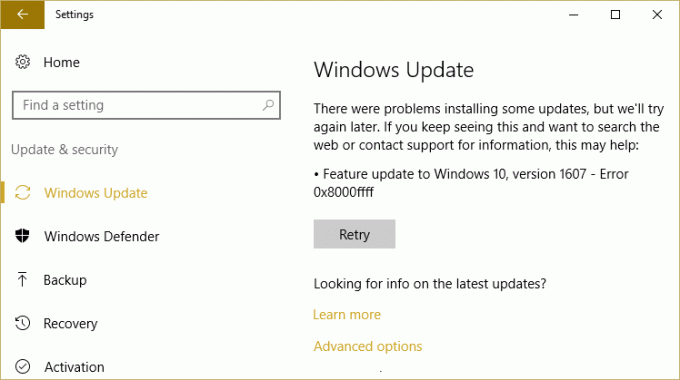
Även om det finns ett enkelt sätt att uppdatera din Windows med Media Creation Tool, men vi kommer att försöka lista alla metoder som hjälper oss att felsöka det här problemet. Det är viktigt eftersom olika användare har olika konfiguration och det som kan fungera för en användare kanske inte fungerar för andra, så utan att slösa någon tid, låt oss se hur man åtgärdar det här felet.
Innehåll
- Fixa Windows 10 Update-fel 0x8000ffff
- Metod 1: Kör CCleaner och Malwarebytes
- Metod 2: Kör System File Checker (SFC) och Check Disk (CHKDSK)
- Metod 3: Se till att din dators datum och tid är korrekt
- Metod 4: Manuell uppdatering med Media Creation Tool
Fixa Windows 10 Update-fel 0x8000ffff
Se till att skapa en återställningspunkt bara om något går fel.
Metod 1: Kör CCleaner och Malwarebytes
1. ladda ner och installera CCleaner & Malwarebytes.
2. Kör Malwarebytes och låt den skanna ditt system efter skadliga filer. Om skadlig programvara hittas kommer den automatiskt att ta bort dem.

3. Kör nu CCleaner och välj Custom Clean.
4. Under Custom Clean, välj Fliken Windows och markera standardinställningarna och klicka Analysera.

5. När analysen är klar, se till att du är säker på att ta bort filerna som ska raderas.

6. Klicka slutligen på Kör Cleaner knappen och låt CCleaner gå sin väg.
7. För att ytterligare rengöra ditt system, välj fliken Register, och se till att följande är kontrollerat:

8. Klicka på Sök efter problem och låt CCleaner skanna och klicka sedan på Fixa valda problem knapp.

9. När CCleaner frågar "Vill du ha säkerhetskopieringsändringar i registret?” välj Ja.
10. När din säkerhetskopiering är klar klickar du på Åtgärda alla valda problem knapp.
11. Starta om din dator för att spara ändringarna.
Metod 2: Kör System File Checker (SFC) och Check Disk (CHKDSK)
De sfc /scannow kommando (System File Checker) skannar integriteten för alla skyddade Windows-systemfiler och ersätter felaktigt skadade, ändrade/modifierade eller skadade versioner med korrekta versioner om möjlig.
1. Öppna kommandotolken med administrativa rättigheter.
2. Skriv nu följande kommando i cmd-fönstret och tryck på Enter:
sfc /scannow

3. Vänta tills systemfilskontrollen är klar.
4. Kör sedan CHKDSK härifrån Fixa filsystemfel med Check Disk Utility (CHKDSK).
5. Låt ovanstående process slutföras och starta om datorn igen för att spara ändringarna.
Metod 3: Se till att din dators datum och tid är korrekt
1. Klicka på datum och tid i aktivitetsfältet och välj sedan Inställningar för datum och tid.
2. Om på Windows 10, gör "Ställ in tid automatiskt" till "på.”

3. För andra, klicka på "Internettid" och bocka för "Synkronisera automatiskt med internettidsservern.”

4. Välj server "time.windows.com" och klicka på uppdatera och "OK". Du behöver inte slutföra uppdateringen. Klicka bara, OK.
Inställning av korrekt datum och tid bör Fixa Windows 10 Update-fel 0x8000ffff, men problemet är fortfarande inte löst för att fortsätta.
Metod 4: Manuell uppdatering med Media Creation Tool
1. Ladda ner Media Creation Tool från här.
2. Välj Ladda ner verktyg nu och när nedladdningen är klar, högerklicka och välj sedan Kör som administratör.
3. Det kommer att be om överenskommelse, så på licenssidan klicka på Acceptera.
4. “Vad vill du göra?“ sida, välj "Uppgradera den här datorn nu" och klicka sedan på Nästa.

5. Se till att du väljer att behålla personliga filer och appar om du inte vill förlora någon data.
6. Välj Installera och låt processen avslutas.
Rekommenderad:
- Fix No Install Button på Windows Store
- Utför Clean boot i Windows
- Fix Ingen ljudutgångsenhet är installerad Fel
- Utforskaren i Windows har slutat fungera [LÖST]
Det är det du har lyckats med Fixa Windows 10 Update-fel 0x8000ffff men om du fortfarande har några frågor angående
det här inlägget får gärna fråga dem i kommentarsektionen.



